So beheben Sie das Batterieproblem mit dem Galaxy S9 und S9 Plus
Android Tipps & Tricks / / August 05, 2021
Es gibt nur wenige Hersteller, die Unternehmen sind, die Premium-Geräte für viele Benutzer anbieten. Wenn es um Premium-Android-Geräte geht, haben die meisten Benutzer nur einen Namen im Sinn: Samsung. Der südkoreanische Hersteller konnte diesen Teil der Android-Nutzer mit einigen seiner Premium-Geräte ansprechen, was zu einem großen Erfolg auf dem Markt wurde. Die Galaxy S-Serie ist zweifellos die Reihe von Geräten, die Samsung geholfen haben, den Ruf zu erlangen, den sie jetzt auf dem Weltmarkt haben. Die mit Spannung erwarteten Geräte der Galaxy S-Serie von 2018, das Galaxy S9 und das S9 Plus, sind da. Lesen Sie durch, um herauszufinden, wie Sie das Problem mit dem Akku des Galaxy S9 und S9 Plus beheben können.
Das Galaxy S9 und S9 Plus verfügen über ähnliche Konfigurationen, die in einigen Abteilungen geringfügig geändert wurden. Das Galaxy S9 verfügt über ein 5,8-Zoll-Display, während das S9 Plus über ein 6,2-Zoll-Display verfügt. S9 erhält 4 GB RAM, während S9 Plus einen besseren 6 GB RAM erhält. Die Rückfahrkamera beider Geräte unterscheidet sich auch durch eine Doppelkamera mit 2 Sensoren mit jeweils 12 MP bei S9 Plus, während beim S9 ein einzelner 12 MP-Sensor mitgeliefert wird. Beide Geräte erhalten den neuesten Qualcomm MSM8998 Snapdragon 845 SoC. Für beide Geräte steht ein interner Speicher von 64 GB zur Verfügung, der auf bis zu 400 GB erweitert werden kann. Ein 300-mAh-Akku für S9 und ein 3500-mAh-Akku für S9 Plus werden mitgeliefert.

Inhaltsverzeichnis
-
1 Möglichkeiten zur Behebung des Batterieproblems bei Galaxy S9 und S9 Plus
- 1.1 Starten in den abgesicherten Modus
- 1.2 Drahtlose Konnektivitätsdienste
- 1.3 Passen Sie die Anzeigehelligkeit an
- 1.4 Werkseinstellungen zurückgesetzt
Möglichkeiten zur Behebung des Batterieproblems bei Galaxy S9 und S9 Plus
Das Samsung Galaxy S9 und S9 Plus verfügen über eine Akkukapazität von 3000 mAh bzw. 3500 mAh. Angesichts der Konfiguration des Geräts und der Anzahl der hinzugefügten Funktionen reicht der riesige Akku jedoch nicht aus, um das Gerät lange im Betrieb zu halten. Dies ist ein Szenario, mit dem die meisten Benutzer heute konfrontiert sind. Und die Lösung hierfür ist möglicherweise kein einzelner Schritt und enthält möglicherweise einige Dinge, die Sie befolgen sollten. Im Folgenden sind einige Möglichkeiten aufgeführt, die mit dem Galaxy S9 und S9 Plus verwendet werden können.
Starten in den abgesicherten Modus
- Schalte das Gerät aus

- Halten Sie gedrückt, bis das Logo angezeigt wird
- Sobald das Logo erscheint, lassen Sie den Netzschalter los und halten Sie die Lautstärketaste gedrückt
- Lassen Sie die Taste los, wenn der abgesicherte Modus am unteren Bildschirmrand angezeigt wird

Apps von Drittanbietern können eine große Sache sein, die Ihren Akku ziemlich schnell töten kann. Das Hauptproblem ist jedoch, dass es schwer zu identifizieren ist. Das Booten im abgesicherten Modus ist der effektivste Weg, um festzustellen, ob ein Problem durch eine Drittanbieter-App verursacht wird. Wenn das Batterieproblem im abgesicherten Modus verschwindet, können Sie es als Problem bestätigen, das von einer Drittanbieter-App verursacht wurde. Wenn dies der Fall ist, können Sie dieses Problem beheben, indem Sie die jeweilige App deinstallieren.
Drahtlose Konnektivitätsdienste
Von Bluetooth über Wi-Fi bis hin zu GPS stehen heute zahlreiche Optionen für die drahtlose Verbindung zur Verfügung. Wenn diese aktiviert sind, können Sie viel Batteriesaft von Ihrem Gerät trinken. Es wird immer empfohlen, diese Optionen zumindest bei Nichtgebrauch deaktiviert zu lassen, damit der Akku lange hält.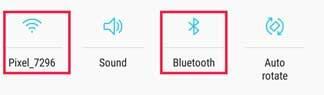
Passen Sie die Anzeigehelligkeit an
Smartphones verfügen über eine leicht einstellbare Bildschirmhelligkeit und sogar Optionen, um diese Aufgabe automatisch je nach Umgebung auszuführen. Die Formel für Helligkeit und Akkulaufzeit ist unkompliziert. Je höher die Helligkeit, desto schneller wird der Akku entladen. Es wird daher immer empfohlen, die Helligkeit so niedrig wie möglich zu halten.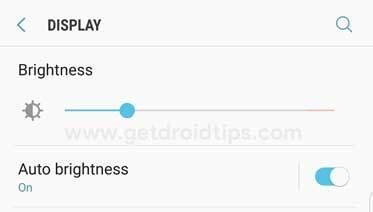
Werkseinstellungen zurückgesetzt
- Einstellungen öffnen

- Tippen Sie auf Allgemeine Verwaltung

- Tippen Sie auf Zurücksetzen
- Tippen Sie auf Werksreset

- Tippen Sie erneut auf die Reset-Taste
- Tippen Sie nun auf Alle löschen
Ich hoffe, dieser Leitfaden war hilfreich für das Verständnis So beheben Sie das Batterieproblem des Galaxy S9 und S9 Plus. Wenn Sie Fragen oder Feedback haben, hinterlassen Sie bitte unten einen Kommentar.
Verwandter Beitrag
- So booten Sie Galaxy S9 und S9 Plus im abgesicherten Modus
- So führen Sie einen Hard-Reset für Galaxy S9 und S9 Plus durch
- So beheben Sie langsame Internetgeschwindigkeiten auf Galaxy S9 und S9 Plus
Ein Bewunderer der Natur, Filme, Fahrräder und Rockmusik. Beatles gefällt ihm an einem angenehmen Tag. Pink Floyd ließ ihn in Ruhe schlafen.



